Ti stai chiedendo come configurare gli account Gmail? Bene, sei arrivato nel posto giusto! In questa guida passo passo ti guideremo attraverso il processo di creazione e gestione degli account Gmail, così potrai godere di tutti i vantaggi che Gmail ha da offrire.
Passaggio 1: inizia visitando la home page di Gmail. Una volta lì, fai clic sul collegamento "Crea account", situato nell'angolo in alto a destra dello schermo. Questo ti porterà alla pagina di creazione dell'account, dove dovrai inserire le tue informazioni personali, come il tuo nome, l'indirizzo email desiderato e la password.
Passaggio 2: dopo aver inserito le tue informazioni, Gmail verificherà la validità dell'indirizzo email che hai inserito. Se l'indirizzo è già occupato, Gmail suggerirà le alternative disponibili. Dopo aver selezionato un indirizzo email disponibile, puoi procedere al passaggio successivo.
Passaggio 3: Successivamente, dovrai creare una password per il tuo account Gmail. È importante scegliere una password complessa e unica che sia difficile da indovinare. Ricorda, la sicurezza del tuo account è fondamentale, quindi assicurati di scegliere una password che puoi ricordare facilmente ma che gli altri non possano capire facilmente.
Passaggio 4: una volta creata la password, ti verranno chieste alcune informazioni aggiuntive, come il numero di telefono e l'indirizzo email di recupero. Queste informazioni verranno utilizzate nel caso in cui dimentichi la password o desideri recuperare il tuo account.
Passaggio 5: dopo aver fornito le informazioni necessarie, Gmail attiverà il tuo account. Ora puoi accedere a Gmail e iniziare a utilizzare le sue straordinarie funzionalità, come inviare e ricevere email, organizzare la tua casella di posta e connetterti con altri.
Passaggio 6: qual è il passo successivo? Se desideri accedere al tuo account Gmail su un dispositivo mobile, puoi scaricare l'app Gmail dall'App Store o da Google Play. Ciò ti consentirà di gestire facilmente le tue e-mail mentre sei in movimento.
In conclusione, la configurazione di un account Gmail è un processo semplice che può essere eseguito in pochi passaggi. Che tu abbia bisogno di un indirizzo email per uso personale, lavoro o scuola, Gmail semplifica la creazione e la gestione di più indirizzi email. Allora, cosa stai aspettando? Segui i passaggi precedenti e inizia a utilizzare Gmail oggi stesso!
Guida dettagliata: configurazione degli account Gmail
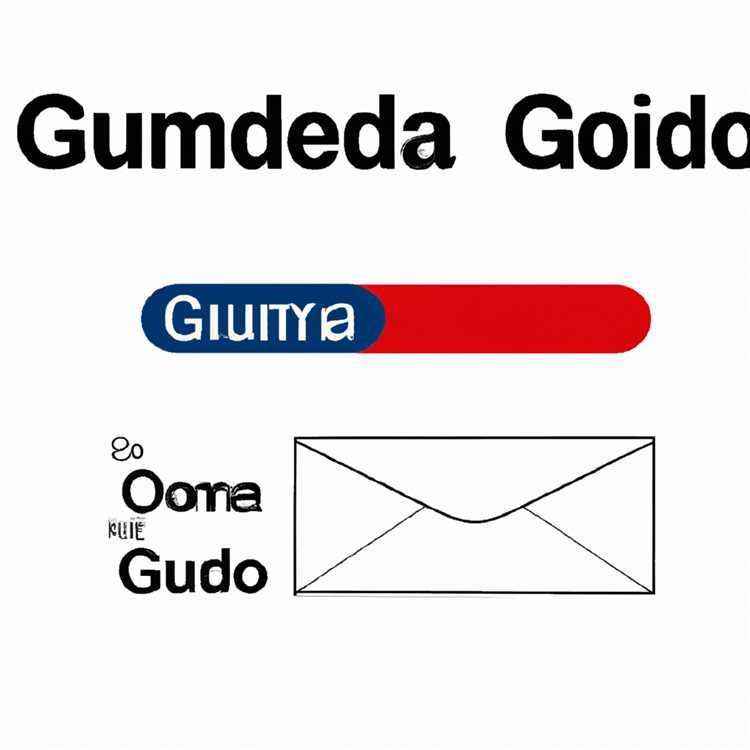
Ecco una guida passo passo su come configurare gli account Gmail:
Passaggio 1: crea un account Gmail
Per iniziare, devi creare un account Gmail. Visita il sito web di Gmail e fai clic sul pulsante "Crea account". Inserisci le informazioni necessarie, come il tuo nome, l'indirizzo email desiderato e la password. Una volta terminato, fare clic su "Avanti" per procedere.
Passaggio 2: verifica il tuo numero di telefono
Gmail ti chiederà di verificare il tuo numero di telefono. Invia un codice di verifica al tuo telefono, che devi inserire sullo schermo. Questo passaggio è importante per proteggere il tuo account e verificare che tu sia una persona reale.
Passaggio 3: imposta il recupero dell'account
Per assicurarti di poter riottenere l'accesso al tuo account se dimentichi la password, Gmail ti consente di impostare le opzioni di ripristino dell'account. Questo può essere fatto aggiungendo il tuo numero di telefono e/o un indirizzo email alternativo. Si consiglia vivamente di impostare almeno un metodo di ripristino.
Passaggio 4: personalizza la tua esperienza Gmail
Una volta creato e verificato il tuo account, Gmail ti darà la possibilità di personalizzare la tua esperienza. Puoi scegliere un tema, organizzare la tua casella di posta con etichette e persino aggiungere un'immagine del profilo per personalizzare il tuo account.
Passaggio 5: associa altri account di posta elettronica
Se disponi di account di posta elettronica esistenti di altri provider (come Yahoo! o Office 365), puoi associarli al tuo account Gmail. Ciò ti consente di gestire tutti i tuoi account di posta elettronica da un unico posto. Vai semplicemente alla pagina "Impostazioni", seleziona la scheda "Account e importazione" e segui le istruzioni per aggiungere gli altri account di posta elettronica.
Conclusione
In conclusione, la configurazione di un account Gmail è un processo semplice. Seguendo questi passaggi, puoi creare e personalizzare il tuo account, verificare il tuo numero di telefono e associare altri account di posta elettronica. Ciò semplifica la gestione di più account di posta elettronica e l'utilizzo di tutte le funzionalità e i servizi che Gmail ha da offrire.
Crea un account Gmail
La creazione di un account Gmail è un processo semplice e diretto che ti consente di accedere a un'ampia gamma di servizi e prodotti Google. Con un account Gmail puoi inviare e ricevere email, gestire i tuoi contatti, accedere allo spazio di archiviazione online tramite Google Drive e molto altro ancora. Ecco una guida passo passo su come creare il tuo account Gmail:
- Vai alla pagina di creazione dell'account Gmail visitando https://accounts. google. com/signup
- nella pagina di creazione dell'account, vedrai un modulo che richiede le tue informazioni personali. Inserisci il tuo nome, cognome, indirizzo email desiderato e password.
- Scegli un indirizzo email valido per l'account. Se è già preso l'indirizzo e-mail desiderato, Gmail suggerirà alcune alternative o potrai provare una variazione diversa.
- Seleziona una password sicura che contiene una combinazione di lettere, numeri e simboli. Ricorda di scegliere una password che puoi facilmente ricordare ma è difficile per gli altri indovinare.
- Dopo aver compilato tutte le informazioni necessarie, fare clic sul pulsante "Avanti" per procedere.
- Nella pagina successiva, ti verrà chiesto di fornire un numero di cellulare. Sebbene questo passaggio sia facoltativo, si consiglia di associare un numero di cellulare al tuo account a scopo di sicurezza e di recupero dell'account aggiunti.
- Dopo aver inserito il numero di cellulare, fai clic sul pulsante "Avanti".
- Nel passaggio seguente, potrebbe essere richiesto di verificare il tuo numero di telefono tramite un messaggio di testo o una telefonata. Seguire le istruzioni sullo schermo per completare il processo di verifica.
- Se la verifica del numero di telefono ha esito positivo, verrai reindirizzato a una pagina in cui è possibile impostare ulteriori opzioni di recupero, come un indirizzo e-mail alternativo o domande di sicurezza. Questo passaggio è anche facoltativo, ma è consigliabile fornire questi dettagli aggiuntivi per semplificare il recupero del tuo account se hai mai dimenticato la tua password.
- Una volta impostate le opzioni di recupero necessarie (o se si sceglie di saltare questo passaggio), verrai portato alla schermata di benvenuto di Gmail in cui puoi iniziare a utilizzare il tuo nuovo account Gmail.
La creazione di un account Gmail non solo ti dà accesso alle funzionalità di Gmail, ma ti consente anche di sfruttare altri servizi di Google come Google Documenti, Sheets Google e Google Calendar. Inoltre, se hai già un indirizzo email esistente con un altro provider (come Outlook. com o Yahoo), puoi facilmente associarlo al tuo nuovo account Gmail per gestire tutti i tuoi indirizzi e-mail in un unico posto.
In conclusione, la creazione di un account Gmail è un processo semplice e semplice che offre numerosi vantaggi. Che tu abbia bisogno di un account per uso personale, lavoro o scuola, Gmail offre un'interfaccia intuitiva, funzionalità di sicurezza robuste e integrazione senza soluzione di continuità con altri prodotti Google. Quindi, non esitare: segui i passaggi sopra per creare il tuo account Gmail oggi.
Personalizza le tue impostazioni Gmail
Dopo aver impostato il tuo account Gmail, ti consigliamo di personalizzare le impostazioni dell'account per soddisfare le tue esigenze e preferenze specifiche. Ecco i passaggi per farlo:
Passaggio 1: Accedi al tuo account Gmail
Vai alla pagina di accesso di Gmail e inserisci nome utente e password. Se hai dimenticato la password, puoi fare clic sul pulsante "Password dimenticata?"collegamento per reimpostarlo.
Passaggio 2: accedi alla pagina Impostazioni
Una volta effettuato l'accesso, fai clic sull'icona a forma di ingranaggio nell'angolo in alto a destra dello schermo e seleziona "Impostazioni" dal menu a discesa. Questo ti porterà alla pagina delle impostazioni di Gmail.
Passaggio 3: personalizza le impostazioni del tuo account
Nella pagina delle impostazioni di Gmail, puoi personalizzare vari aspetti del tuo account, come la firma, il risponditore automatico, le preferenze della lingua e le categorie della posta in arrivo. Prenditi il tuo tempo per esplorare le diverse opzioni e seleziona le impostazioni più adatte a te.
Passaggio 4: configura Gmail con altri client di posta elettronica
Se utilizzi un client di posta elettronica di terze parti, come Microsoft Outlook o Apple Mail, puoi configurarlo affinché funzioni con il tuo account Gmail. Cerca la sezione "Account e importazione" o "Inoltro e POP/IMAP" nelle impostazioni di Gmail per trovare le informazioni necessarie per configurare il tuo account nel client di posta di tua scelta.
Passaggio 5: configura Gmail sul tuo dispositivo mobile
Se desideri accedere al tuo account Gmail dal tuo dispositivo mobile, puoi scaricare l'app Gmail dall'App Store (per iOS) o dal Google Play Store (per Android). Una volta installata, apri l'app e accedi con il nome utente e la password Gmail per iniziare a utilizzare Gmail mentre sei in movimento.
Passaggio 6: proteggi il tuo account Gmail
Per migliorare la sicurezza del tuo account Gmail, puoi abilitare la verifica in due passaggi. Ciò aggiunge un ulteriore livello di protezione richiedendoti di inserire un codice di verifica oltre alla password quando accedi su un nuovo dispositivo. Puoi impostare la verifica in due passaggi nella sezione "Sicurezza" delle impostazioni di Gmail.
Conclusione
La personalizzazione delle impostazioni di Gmail ti consente di adattare la tua esperienza email a tuo piacimento. Che si tratti di modificare la tua firma, configurare altri client di posta elettronica o proteggere il tuo account, dedicare del tempo alla personalizzazione delle impostazioni di Gmail garantisce che il tuo account Gmail sia ottimizzato per le tue esigenze.
| Fare un passo | Descrizione |
| 1 | Accedi al tuo account Gmail |
| 2 | Accedi alla pagina Impostazioni |
| 3 | Personalizza le impostazioni del tuo account |
| 4 | Configura Gmail con altri client di posta elettronica |
| 5 | Configura Gmail sul tuo dispositivo mobile |
| 6 | Proteggi il tuo account Gmail |
Accedi a Gmail su diversi dispositivi

Dopo aver creato un account Gmail, puoi accedere facilmente alle tue e-mail su vari dispositivi. Gmail rende semplice per gli utenti rimanere connessi e gestire le loro e-mail indipendentemente dal dispositivo che stanno utilizzando. Che tu sia a casa, in ufficio o in viaggio, ecco come puoi accedere a Gmail su diversi dispositivi:
1. Accedi a Gmail sul tuo computer:
Per accedere a Gmail sul tuo computer, apri semplicemente un browser Web e visita il sito Web Gmail. Accedi con il nome utente e la password di Gmail. Se hai dimenticato il tuo nome utente o password, puoi usare il "nome utente dimenticato?"o "Password dimenticata?"Opzione per recuperare il tuo account.
Si prega di notare che se si utilizza un indirizzo e-mail aziendale o organizzativo, potrebbe essere necessario accedere alla pagina di accesso della tua organizzazione anziché alla normale pagina di accesso Gmail.
2. Accedi a Gmail sul tuo dispositivo mobile:
Se vuoi accedere a Gmail sul tuo dispositivo mobile, hai alcune opzioni. Puoi scaricare l'app ufficiale Gmail dall'App Store (per dispositivi iOS) o Google Play Store (per dispositivi Android). Una volta installato, è sufficiente aprire l'app e accedere alle credenziali dell'account Gmail.
Se preferisci utilizzare l'app e-mail nativa del tuo dispositivo, è possibile impostare il tuo account Gmail come account di posta elettronica di terze parti. Per fare ciò, aprire le impostazioni del tuo dispositivo, passare alla sezione e-mail o account e seleziona "Aggiungi account". Scegli l'opzione per aggiungere un account e-mail e inserisci il tuo indirizzo e-mail e password Gmail.
Assicurati di abilitare la sincronizzazione per il tuo account Gmail in modo che le tue e-mail vengano consegnate al tuo dispositivo mobile.
3. Accedi a Gmail su Outlook o altri client di posta elettronica:
Se preferisci utilizzare Outlook o un altro client di posta elettronica per accedere al tuo account Gmail, puoi anche configurarlo. Le impostazioni POP e IMAP di Gmail ti consentono di collegare il tuo account Gmail a Outlook o altri client di posta elettronica.
Ecco come configurarlo:
- Apri Outlook o il tuo client di posta elettronica preferito e vai alle impostazioni dell'account.
- Scegli l'opzione per aggiungere un nuovo account e-mail.
- Immettere l'indirizzo e-mail e la password Gmail.
- Il client di posta elettronica tenterà di configurare automaticamente le impostazioni. Se non funziona, è possibile inserire manualmente le impostazioni del server POP o IMAP. Puoi trovare queste impostazioni nel centro di aiuto Gmail.
- Una volta impostato l'account, le e-mail Gmail dovrebbero iniziare a comparire nel tuo client di posta elettronica.
Si noti che il collegamento del tuo account Gmail a Outlook o altri client di posta elettronica non è necessario per accedere a Gmail, ma può essere un'opzione conveniente per gli utenti che preferiscono utilizzare questi client di posta elettronica.
Se si riscontrano problemi ad accedere a Gmail su diversi dispositivi, è possibile risolvere il problema reinstallando l'app Gmail, controllando la tua connessione Internet o contattando il supporto Gmail per ulteriore assistenza.





